Binární formát služby Data Factory v Microsoft Fabric
Tento článek popisuje, jak nakonfigurovat binární formát ve službě Data Factory.
Podporované funkce
Binární formát je podporován pro následující aktivity a konektory jako zdroj a cíl.
| Kategorie | Konektor nebo aktivita |
|---|---|
| Podporovaný konektor | Amazon S3 |
| Kompatibilní s Amazon S3 | |
| Azure Blob Storage | |
| Azure Data Lake Storage Gen1 | |
| Azure Data Lake Storage Gen2 | |
| Azure Files | |
| Systém souborů | |
| FTP | |
| Cloudové úložiště Googlu | |
| HTTP | |
| Soubory Lakehouse | |
| Oracle Cloud Storage | |
| SFTP | |
| Podporovaná aktivita | aktivita Copy (zdroj/cíl) |
| Aktivita GetMetadata | |
| Aktivita odstranění |
Binární formát aktivity kopírování
Pokud chcete nakonfigurovat binární formát, zvolte připojení ve zdroji nebo cíli aktivity kopírování datového kanálu a pak v rozevíracím seznamu formát souboru vyberte Binary. Vyberte Nastavení pro další konfiguraci tohoto formátu.
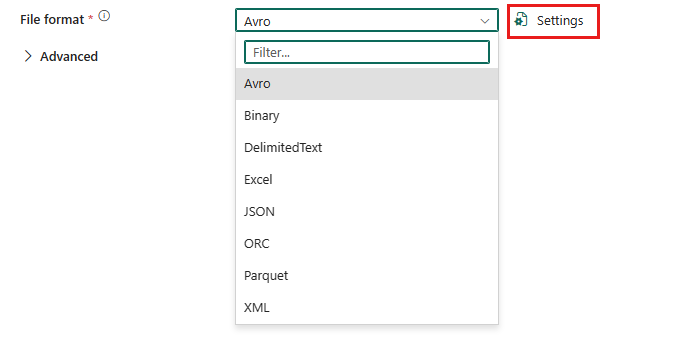
Poznámka:
Při použití binárního formátu v aktivitě kopírování by zdroj i cíl měly používat binární formát.
Binární jako zdroj
Po výběru Nastavení v části Formát souboru na kartě Zdroj se v automaticky otevíraných nastaveních formátu souboru zobrazí následující vlastnosti.
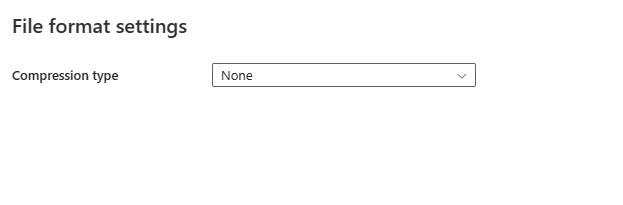
Typ komprese: Kodek komprese používaný ke čtení binárních souborů. V rozevíracím seznamu si můžete vybrat z možností None, bzip2, gzip, deflate, ZipDeflate, TarGzip nebo tar type.
Pokud jako typ komprese vyberete ZipDeflate , zachovejte název souboru ZIP jako složku v části Upřesnit nastavení na kartě Zdroj .
- Zachovat název souboru ZIP jako složku: Označuje, zda má být během kopírování zachován název zdrojového souboru ZIP jako struktura složek.
- Pokud je toto políčko zaškrtnuté (výchozí), služba zapíše rozbalené soubory do
<specified file path>/<folder named as source zip file>/. - Pokud toto políčko není zaškrtnuté, služba zapíše rozbalené soubory přímo do
<specified file path>. Ujistěte se, že v různých zdrojových souborech ZIP nemáte duplicitní názvy souborů, abyste se vyhnuli závodnímu nebo neočekávanému chování.
- Pokud je toto políčko zaškrtnuté (výchozí), služba zapíše rozbalené soubory do
Pokud jako typ komprese vyberete TarGzip/tar , zachová se název souboru komprese jako složka v části Upřesnit nastavení na kartě Zdroj .
- Zachovat název komprimovaného souboru jako složku: Označuje, jestli se má během kopírování zachovat zdrojový komprimovaný název souboru jako struktura složek.
- Pokud je toto políčko zaškrtnuté (výchozí), služba zapíše dekomprimované soubory do
<specified file path>/<folder named as source compressed file>/. - Pokud toto políčko není zaškrtnuté, služba zapíše dekomprimované soubory přímo do
<specified file path>. Ujistěte se, že v různých zdrojových souborech ZIP nemáte duplicitní názvy souborů, abyste se vyhnuli závodnímu nebo neočekávanému chování.
- Pokud je toto políčko zaškrtnuté (výchozí), služba zapíše dekomprimované soubory do
- Zachovat název souboru ZIP jako složku: Označuje, zda má být během kopírování zachován název zdrojového souboru ZIP jako struktura složek.
Úroveň komprese: Poměr komprese. Můžete si vybrat z optimálního nebo nejrychlejšího.
- Nejrychlejší: Operace komprese by se měla co nejrychleji dokončit, i když výsledný soubor není optimálně komprimovaný.
- Optimální: Operace komprese by měla být optimálně komprimována, i když dokončení operace trvá delší dobu. Další informace najdete včlánku Úrovně komprese.
V části Upřesnit nastavení na kartě Zdroj se zobrazí další vlastnost související s binárním formátem.
- Odstranění souborů po dokončení: Označuje, zda jsou binární soubory odstraněny ze zdrojového úložiště po úspěšném přesunutí do cílového úložiště. Odstranění souboru je na jeden soubor. Takže když aktivita kopírování selže, některé soubory se už zkopírovaly do cíle a ze zdroje se odstranily, zatímco jiné zůstávají ve zdrojovém úložišti.
Binární jako cíl
Po výběru Nastavení v části Formát souboru na kartě Cíl se v dialogovém okně Nastavení formátu souboru zobrazí následující vlastnosti.
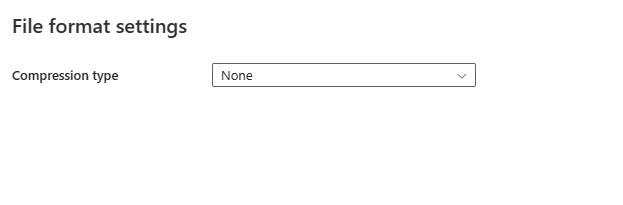
Typ komprese: Kodek komprese používaný k zápisu binárních souborů. V rozevíracím seznamu si můžete vybrat z možností None, bzip2, gzip, deflate, ZipDeflate, TarGzip nebo tar type.
Úroveň komprese: Poměr komprese. Můžete si vybrat z optimálního nebo nejrychlejšího.
- Nejrychlejší: Operace komprese by se měla co nejrychleji dokončit, i když výsledný soubor není optimálně komprimovaný.
- Optimální: Operace komprese by měla být optimálně komprimována, i když dokončení operace trvá delší dobu. Další informace najdete v článku Úrovně komprese.
Souhrn tabulky
Binární jako zdroj
Následující vlastnosti jsou podporovány v části Zdroj aktivity kopírování při použití binárního formátu.
| Název | Popis | Hodnota | Požaduje se | Vlastnost skriptu JSON |
|---|---|---|---|---|
| Formát souboru | Formát souboru, který chcete použít. | Binární | Ano | typ (v části datasetSettings):Binární |
| Typ komprese | Komprimační kodek používaný ke čtení binárních souborů. | Můžete vybrat: Nic bzip2 gzip vyfouknout ZipDeflate TarGzip dehet |
No | typ (v části compression): bzip2 gzip vyfouknout ZipDeflate TarGzip dehet |
| Úroveň komprese | Poměr komprese. Povolené hodnoty jsou optimální nebo nejrychlejší. | Optimální nebo nejrychlejší | No | úroveň (v části compression): Nejrychlejší Optimální |
| Zachovat název souboru ZIP jako složku | Určuje, zda se má během kopírování zachovat název zdrojového souboru ZIP jako struktura složek. | Výběr nebo zrušení výběru | No | preserveZipFileNameAsFolder (pod compressionProperties->type as ZipDeflateReadSettings) |
| Zachování názvu komprimačního souboru jako složky | Určuje, zda se má během kopírování zachovat zdrojový komprimovaný název souboru jako struktura složek. | Výběr nebo zrušení výběru | No | preserveCompressionFileNameAsFolder (pod compressionProperties->type jako TarGZipReadSettings nebo TarReadSettings) |
| Odstranění souborů po dokončení | Určuje, zda jsou binární soubory odstraněny ze zdrojového úložiště po úspěšném přesunutí do cílového úložiště. | Výběr nebo zrušení výběru | No | deleteFilesAfterCompletion: true nebo false |
Binární jako cíl
Následující vlastnosti jsou podporovány v části Cíl aktivity kopírování při použití binárního formátu.
| Název | Popis | Hodnota | Požaduje se | Vlastnost skriptu JSON |
|---|---|---|---|---|
| Formát souboru | Formát souboru, který chcete použít. | Binární | Ano | typ (v části datasetSettings):Binární |
| Typ komprese | Komprimační kodek používaný k zápisu binárních souborů. | Můžete vybrat: Nic bzip2 gzip vyfouknout ZipDeflate TarGzip dehet |
No | typ (v části compression): bzip2 gzip vyfouknout ZipDeflate TarGzip dehet |
| Úroveň komprese | Poměr komprese. Povolené hodnoty jsou optimální nebo nejrychlejší. | Optimální nebo nejrychlejší | No | úroveň (v části compression): Nejrychlejší Optimální |